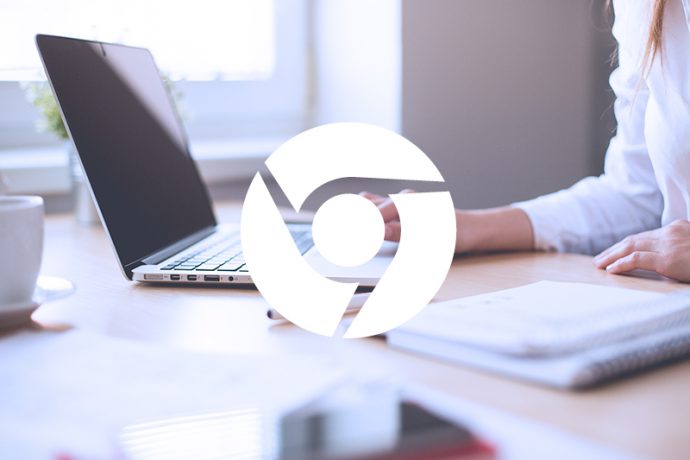2021年2月現在、Chromeのアドレスバーの表示は「https」や「www」などの情報が省略される仕様になっています。
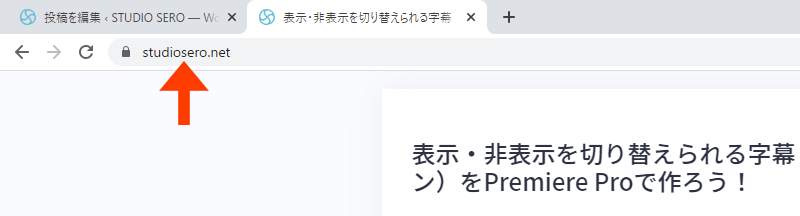
省略はされていますが、アドレスバーにマウスオーバーすればURL全体を見ることは可能です。
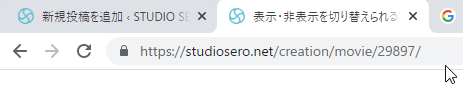
そうではなく、URLを常に表示させた状態にしたい場合は、設定で変更することができます。
URLを常に表示させる
URLを省略せず全て表示した状態にするには、アドレスバーの上で右クリックして「URL 全体を常に表示」をクリックします。
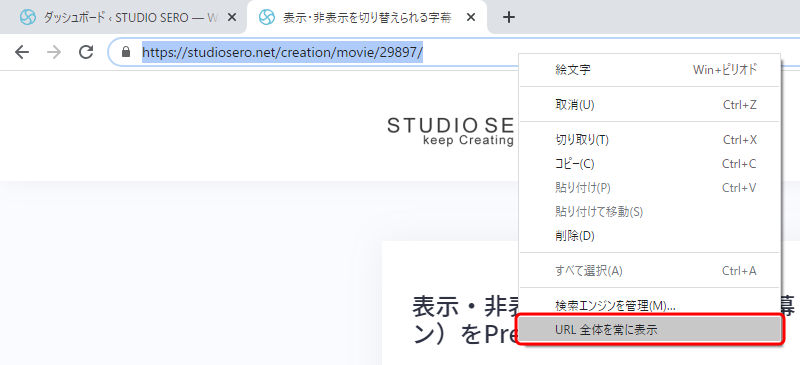
これで、「https」や「www」などが省略されず全て表示されるようになります。
ブラウザを閉じても有効です。
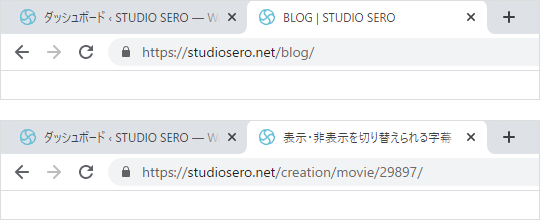
元の省略された状態に戻すには、同じようにアドレスバーの上で右クリックして「URL 全体を常に表示」をクリックし、チェックを外します。
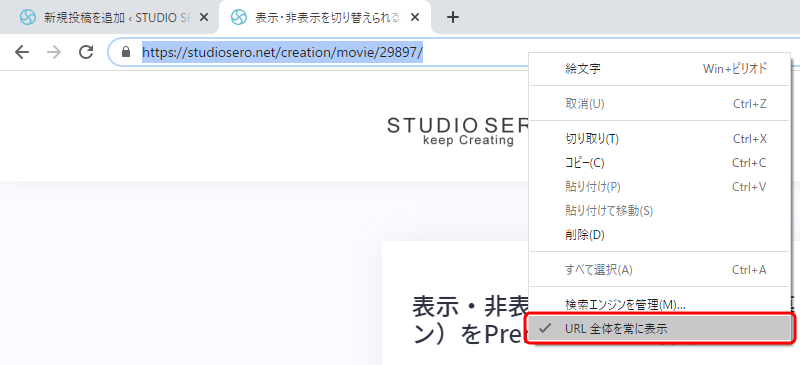
普段URL全体が見えなくても特に支障は無いんですが、私は今自分がどのページに居るのかハッキリ見えたほうが安心なので、常に表示するようにしています。
開いているページのURLをコピーするなら、ページタイトルも同時にコピーできる拡張機能「Create Link」が便利でオススメです!